- Autor Jason Gerald [email protected].
- Public 2024-01-19 22:12.
- Zadnja promjena 2025-01-23 12:19.
Jedna od značajki različitih funkcija dostupnih u programu Microsoft Excel je mogućnost dodavanja jedne vrijednosti drugoj. Iznose u Microsoft Excelu možete izvesti na različite načine, od zbrajanja u istom okviru do zbrajanja unosa u jednom stupcu u cjelini.
Korak
Metoda 1 od 3: Dodavanje u jednom kvadratu
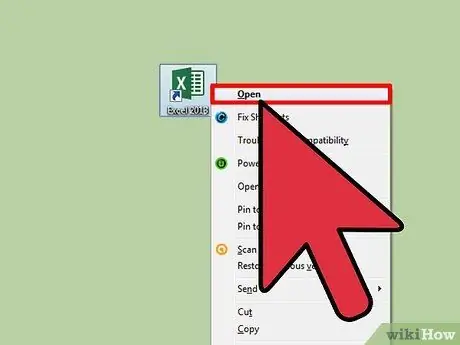
Korak 1. Otvorite Excel
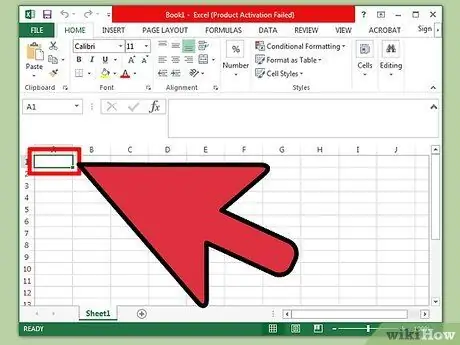
Korak 2. Pritisnite željeni okvir
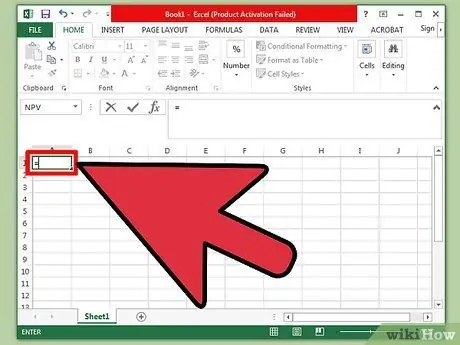
Korak 3. Upišite znak =
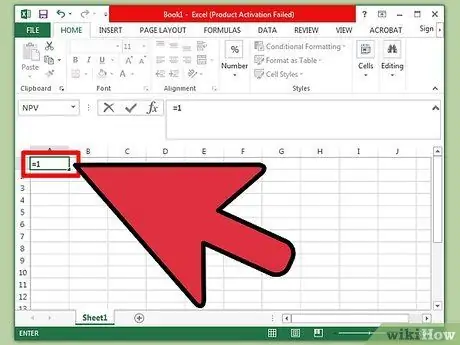
Korak 4. Unesite broj kojemu želite dodati još jedan broj
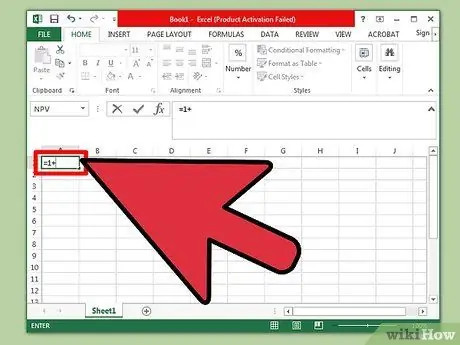
Korak 5. Upišite znak +
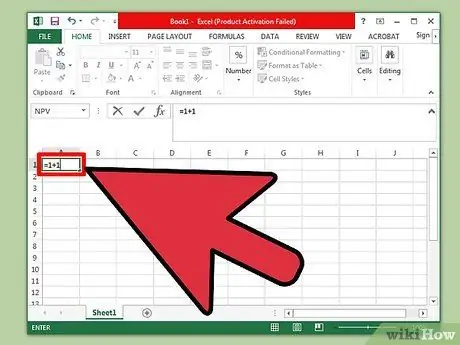
Korak 6. Unesite drugi broj
Svaki broj koji želite dodati mora biti odvojen znakom +.
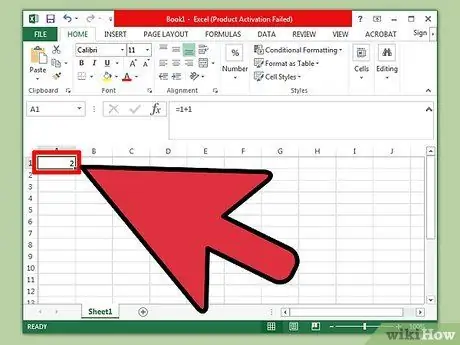
Korak 7. Pritisnite tipku Enter
Svi brojevi koje unesete bit će zbrajani. Rezultat zbroja bit će prikazan u istom okviru.
Metoda 2 od 3: Zbrajanje s kvadratnim referencama
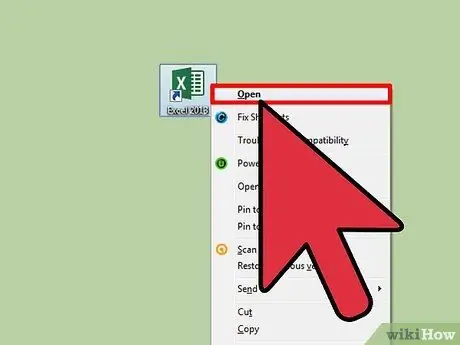
Korak 1. Otvorite Excel
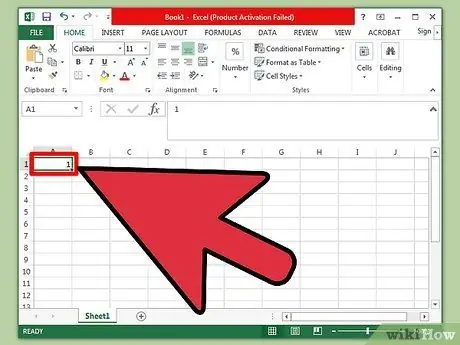
Korak 2. Unesite brojeve u jedan okvir
Zapišite ili zapamtite broj okvira (npr. “A3”).
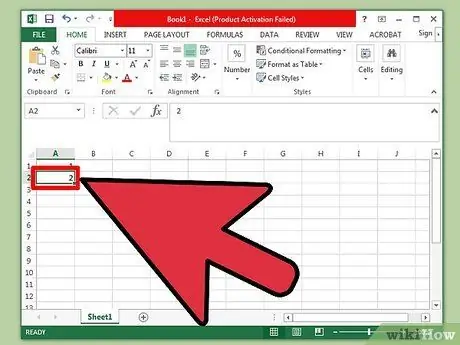
Korak 3. Upišite broj u drugi okvir
Poredak kutija neće imati učinka.
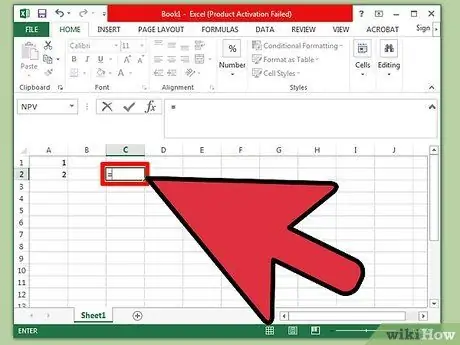
Korak 4. Upišite = u treći okvir
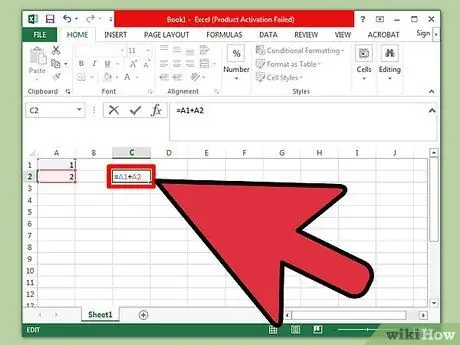
Korak 5. Unesite brojeve okvira koji sadrže unose iza znaka =
Na primjer, možete upisati "= A3+C1".
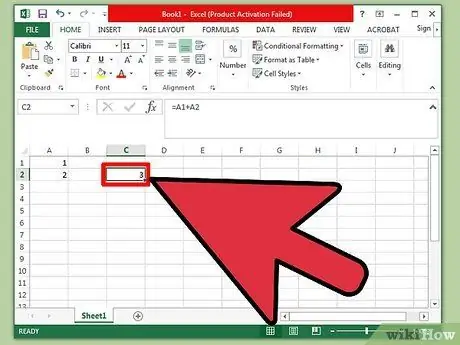
Korak 6. Pritisnite Enter
Rezultat zbroja možete vidjeti u posljednjem okviru (okvir s formulom za zbrajanje)!
Metoda 3 od 3: Određivanje broja vrijednosti u jednoj koloni
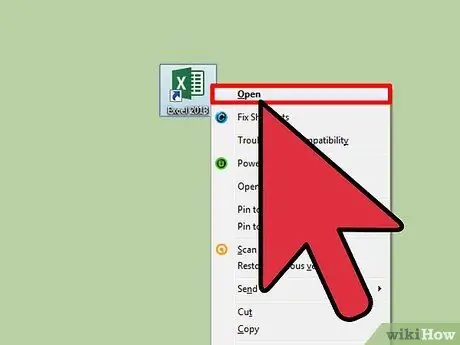
Korak 1. Otvorite Excel
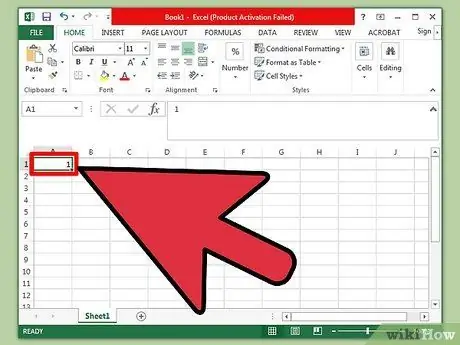
Korak 2. Unesite brojeve u jedan okvir
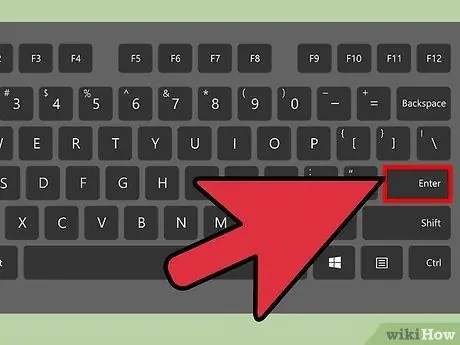
Korak 3. Pritisnite tipku Enter
Nakon toga će se okvir za odabir premjestiti u okvir ili red ispod njega.
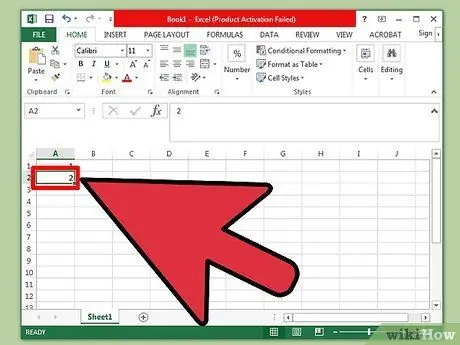
Korak 4. Upišite drugi broj
Ovaj postupak možete ponoviti za svaki broj koji želite zbrojiti.
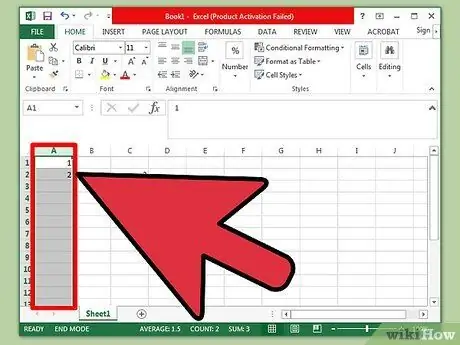
Korak 5. Kliknite slovo stupca
Slova stupca nalaze se pri vrhu ekrana.
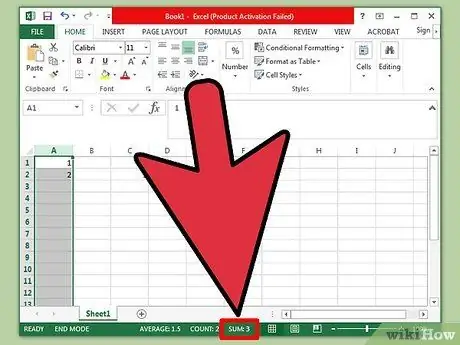
Korak 6. Pregledajte zbroj vrijednosti stupaca
Zbroj brojeva ili "zbir" možete vidjeti na lijevoj strani trake za zumiranje, u donjem desnom kutu prozora programa Excel.






